- Работа с сертификатами КриптоПро
- Работа с криптоконтейнерами
- Установка личных сертификатов
- Установка корневых сертификатов
- Установка сертификатов pfx
- Просмотр сертификатов
- Удаление сертификатов
- Перенос контейнера с flash-носителя в локальное хранилище ПК
- Просмотр цепочки сертификата
- Способы удаления сертификата ЭЦП из Криптопро
- Основные способы удаления сертификата электронной цифровой подписи из реестра «Криптопро»
- Удаление средствами программы «КриптоПро»
- Удаление сертификата ЭЦП в ОС Linux
- Удаление «КриптоПро» с очисткой следов установки
- Прерванное удаление «КриптоПро»
- Подлежит ли сертификат в дальнейшем восстановлению
- В каких случаях не рекомендуется удалять сертификат ЭЦП
Работа с сертификатами КриптоПро
Для удобства использования утилит КриптоПро создадим на них символьные ссылки, для этого выполните:
ln -s /opt/cprocsp/bin/amd64/certmgr /usr/bin/certmgr ln -s /opt/cprocsp/bin/amd64/csptest /usr/bin/csptest ln -s /opt/cprocsp/sbin/amd64/cpconfig /usr/bin/cpconfig
Просмотр версии КриптоПро:
Для установки лицензии выполните (с правами root):
При использовании токенов сервис pcscd должен быть запущен. Проверка статуса pcscd:
если он выключен, то включите его:
systemctl start pcscd systemctl enable pcscd
Вывод сообщений журнала службы pcscd:
Узнать модель подключенного токена:
csptest -card -enum -v -v pcss_scan
Работа с криптоконтейнерами
1. Проверить наличие доступных контейнеров:
csptest -keyset -enum_cont -fqcn -verifyc | iconv -f cp1251 CSP (Type:80) v4.0.9019 KC1 Release Ver:4.0.9963 OS:Linux CPU:AMD64 FastCode:READY:AVX. AcquireContext: OK. HCRYPTPROV: 16778675 \\.\Aladdin R.D. JaCarta 00 00\8df47e71-18ae-49c1-8738-9b4b0944dcd4 \\.\FLASH\bob \\.\HDIMAGE\bob OK. Total: SYS: 0,010 sec USR: 0,110 sec UTC: 6,240 sec [ErrorCode: 0x00000000]
Имена контейнеров используются для установки личных сертификатов.
- Считыватель HDIMAGE размещается в /var/opt/cprocsp/keys// т.е в данном случае используется жесткий диск для хранения ключей.
- Считыватель FLASH означает, что используется флешка для хранения приватных ключей.
- Также считывателем может выступать токен.
2. Имена контейнеров могут содержать символы на кириллице, поэтому чтобы корректно отобразить контейнеры используйте следующую команду:
csptest -keyset -enum_cont -fqcn -verifyc | iconv -f cp1251
Для дальнейшего использования имен контейнеров содержащих кодировку cp1251, выведем список контейнеров с уникальными именами:
csptest -keyset -enum_cont -fqcn -verifyc -uniq CSP (Type:80) v4.0.9019 KC1 Release Ver:4.0.9963 OS:Linux CPU:AMD64 FastCode:READY:AVX. AcquireContext: OK. HCRYPTPROV: 23397811 \\.\Aladdin R.D. JaCarta 00 00\8df47e71-18ae-49c1-8738-9b4b0944dcd4 | \\.\Aladdin R.D. JaCarta 00 00\SCARD\JACARTA_6082028344937676\CC00\E412 OK. Total: SYS: 0,000 sec USR: 0,110 sec UTC: 6,230 sec [ErrorCode: 0x00000000]
3. Просмотр подробной информации о контейнере:
csptest -keyset -container '\\.\HDIMAGE\bob' -info
4. Перечисление контейнеров пользователя:
csptest -keyset -enum_cont -verifycontext -fqcn
5. Перечисление контейнеров компьютера:
csptest -keyset -enum_cont -verifycontext -fqcn -machinekeys
6. Открыть(проверить) контейнер пользователя:
csptest -keyset -check -cont '\\.\имя считывателя\имя контейнера'
7. Открыть(проверить) контейнер компьютера:
csptest -keyset -check -cont '\\.\имя считывателя\имя контейнера' -machinekeyset
Установка личных сертификатов
1. Установка сертификата без привязки к ключам:
certmgr -inst -file cert_bob.cer
2. Установка личного сертификата cert_bob.cer, сертификат при этом попадает в пользовательское хранилище uMy. Приватный ключ находится на флешке.
certmgr -inst -file cert_bob.cer -store uMy -cont '\\.\FLASH\bob'
в команде указывается сертификат cert_bob.cer, который ассоциируется с приватным контейнером \\.\FLASH\bob’
3. Установка сертификата с токена (в конце команды указывается контейнер)
/opt/cprocsp/bin/amd64/certmgr -inst -store uMy -cont '\\.\Aladdin R.D. JaCarta 00 00\8df47e71-18ae-49c1-8738-9b4b0944dcd4'
Установка корневых сертификатов
При установке корневых сертификатов достаточно указать хранилище uRoot. При указании mRoot (при наличии прав администратора) корневой сертификат будет доступен всем пользователям системы.
1. Установка в хранилище КриптоПро:
certmgr -inst -store uRoot -file .cer
2. Установка в хранилище ПК:
certmgr -inst -store mRoot -file cer
3. Установка списка отозванных сертификатов crl:
certmgr -inst -crl -file .crl
Установка сертификатов pfx
1. Необходимо установить пакет cprocsp-rsa, который находится в составе дистрибутива КриптоПро (linux-amd64).
2. Выполним команду от локального (доменного) пользователя:
/opt/cprocsp/bin/amd64/certmgr -inst -store uMy -pfx -pin -file 'путь до pfx'
Цепочка сертификатов будет отображаться в утилите «Ключевые носители и сертификаты» в «Личное хранилище сертификатов».
Просмотр сертификатов
1. Просмотр установленных сертификатов:
2. Просмотр установленных сертификатов в локальном хранилище uMy:
3. Просмотр сертификатов в хранилище ПК (обычно сюда устанавливаются корневых сертификаты):
4. Просмотр сертификатов в контейнере:
certmgr -list -container '\\.\Aladdin R.D. JaCarta 00 00\8df47e71-18ae-49c1-8738-9b4b0944dcd4'
5. Просмотр промежуточных сертификатов:
Удаление сертификатов
1. Удалить сертификат из личного хранилища сертификатов
Просмотрите установленные сертификаты:
Изучите список всех установленных сертификатов (в общем списке отображаются абсолютно все сертификаты).
Для удаления следует выполнить команду в Терминале:
Если установлено более одного сертификата, то будет предложено указать номер удаляемого сертификата.
2. Удалить сертификаты, установленные в хранилище КриптоПро:
certmgr -delete -store uRoot
Если установлено более одного сертификата, то будет предложено указать номер удаляемого сертификата.
3. Удалить все сертификаты, установленные в хранилище КриптоПро:
certmgr -delete -all -store uRoot
4. Удалить все сертификаты, установленные в хранилище ПК:
certmgr -delete -store mRoot
Перенос контейнера с flash-носителя в локальное хранилище ПК
1. Активируем хранилище HDIMAGE:
cpconfig -hardware reader -add HDIMAGE store Adding new reader: Nick name: HDIMAGE Succeeded, code:0x0
2. Посмотрим, какие контейнеры доступны на флешке:
csptest -keyset -enum_cont -fqcn -verifyc CSP (Type:80) v4.0.9019 KC1 Release Ver:4.0.9963 OS:Linux CPU:AMD64 FastCode:READY:AVX. AcquireContext: OK. HCRYPTPROV: 32114099 \\.\FLASH\bob OK. Total: SYS: 0,020 sec USR: 0,080 sec UTC: 0,190 sec [ErrorCode: 0x00000000]
3. Перейдите на Flash-носитель и скопируйте этот контейнер — каталог bob.000 с приватными (закрытыми) ключами в /var/opt/cprocsp/keys/user — в этом каталоге находится локальное хранилище HDIMAGE
4. Посмотрим доступные контейнеры:
csptest -keyset -enum_cont -fqcn -verifyc CSP (Type:80) v4.0.9019 KC1 Release Ver:4.0.9963 OS:Linux CPU:AMD64 FastCode:READY:AVX. AcquireContext: OK. HCRYPTPROV: 36951475 \\.\FLASH\bob \\.\HDIMAGE\bob OK. Total: SYS: 0,000 sec USR: 0,070 sec UTC: 0,160 sec [ErrorCode: 0x00000000]
Как видим, появился новый контейнер \\.\HDIMAGE\bob
Теперь flash-носитель можно отключить, он нам больше не понадобится.
5. Установим пользовательский сертификат с привязкой к закрытому контейнеру \\.\HDIMAGE\bob
certmgr -inst -file cert-bob.cer -cont '\\.\HDIMAGE\bob'
Просмотр цепочки сертификата
Просмотр необходимых корневых сертификатов и сертификатов отзыва вы можете посмотреть следующей командой:
1) Для сертификатов, хранящихся в личном хранилище:
URL сертификата УЦ URL списка отзыва
2) Для просмотра цепочки на токене выполните следующую команду:
Где вместо » укажите ваш контейнер, к примеру ‘\\.\Aladdin R.D. JaCarta 00 00\8df47e71-18ae-49c1-8738-9b4b0944dcd4’
3. Просмотр цепочки из файла сертификата:
certmgr -list -file 'путь_к_файлу'
Дата последнего изменения: 09.12.2022
Если вы нашли ошибку, пожалуйста, выделите текст и нажмите Ctrl+Enter.
Способы удаления сертификата ЭЦП из Криптопро
Инструкции
Средства криптографической защиты используются в течение 12 месяцев для обеспечения целостности данных и формирования ключей шифрования и ЭЦП. Перед применением новой версии программы надо знать, как удалить сертификат из реестра “КриптоПро” и проверить отсутствие следов предыдущих установок приложения.
Основные способы удаления сертификата электронной цифровой подписи из реестра «Криптопро»
Сертификаты ЭЦП удаляются такими способами:
- средствами ОС (утилита certmgr.exe);
- с помощью шифрующей программы;
- специальной утилитой Ccleaner;
- непосредственной правкой реестра Windows.
Последний вариант не рекомендуется применять, поскольку он удаляет только упоминание о файлах криптографии, физические оставляя их на диске.
Удаление средствами программы «КриптоПро»
Приложение «КриптоПро CSP» предоставляет все возможности для работы с ЭЦП. Оно устанавливает, стирает, копирует и скрывает файлы сертификатов и ключей. Удаление просроченных и ненужных файлов с расширением “.key” требует выполнения следующих действий:
- запустить приложение «КриптоПро»;
- перейти на вкладку «Сервис» в окне программы;
- развернуть список ключей ЭЦП;
- отметить нужную запись;
- нажать на «Удалить» либо «Удалить контейнер» (определяется версией ПО);
- подтвердить действие.
Преимуществом этого способа является то, что «КриптоПро» удаляет каждую запись по отдельности либо сразу все вместе с корневым сертификатом УЦ.
Удаление сертификата ЭЦП в ОС Linux
Деактивация ключей ЭЦП в ОС Linux может выполняться в графической среде или в режиме командной строки. Порядок действий похож для всех дистрибутивов «Линукс»:
- открывается окно командного интерпретатора;
- вводится «certmgr -list»;
- в появившемся списке выбирается требуемая запись;
- вводится команда «certmgr -del -c -mxxxxx.cer», где вместо «xxxxx.cer» указывается номер сертификата.
При внесении данных следует быть внимательными, т.к. в окне отображаются сведения обо всех сертификатах, а не только ЭЦП.
Удаление «КриптоПро» с очисткой следов установки
Устранение всех следов пребывания программы на компьютере осуществляется в 3 этапа:
- удаление приложения;
- очистка реестра утилитой Ccleaner;
- устранение остаточных следов установки «КриптоПро».
- клавишами Win+R вызывается командный интерпретатор;
- запускается appwiz.cpl;
- отмечается галочкой отказ от повторного вывода этого окна;
- находится нужная версия «КриптоПро CSP» и дается команда удалить ее;
- производится перезагрузка компьютера, система выдаст сообщение о необходимости этой операции;
- далее из командной строки вызывается утилита Ccleaner и галочкой отмечается пункт «Очистка»;
- после выполнения задания выделяются галочкой «Реестр» и «Поиск проблем»;
- на экран будет выведен список параметров, оставшихся в реестре;
- они удаляются нажатием кнопки «Исправить выбранное»;
- последние 2 действия Ccleaner повторяются до полной деинсталляции файлов;
- в завершение очищается кеш установки, для этого делаются видимыми скрытые каталоги и удаляется папка «C:\ProgramData\CryptoPRO».
По завершении всех действий в компьютере не остается следов пребывания криптографического пакета в реестре и на диске.
Прерванное удаление «КриптоПро»
Удаление файлов через оснастку Windows «Программы» или установочный диск может быть прервано вследствие аппаратного или программного сбоя. В такой ситуации возможно сохранение на компьютере части секретной информации. Для ее полного удаления следует воспользоваться специальной утилитой cspclean.exe:
- запустить файл cspclean.exe;
- перезагрузить компьютер;
- выполнить повторный запуск.
Если на компьютере остаются работающие компоненты программ «КриптоПро» или «КриптоАРМ» – тогда следует отказаться от использования этого сервиса и выбрать другой метод очистки.
Подлежит ли сертификат в дальнейшем восстановлению
Информация об удаленных сертификатах нигде не кешируется и не сохраняется в корзине, что делает невозможным их последующее восстановление даже при использовании специальной программы cpfixit.exe, возвращающей настройки безопасности реестра Windows. При ошибочном удалении ключа ЭЦП доступна только повторная установка либо добавление при помощи USB-рутокен КриптоПро.
Следует обратить внимание на получение соответствующих прав при работе с ЭЦП – для удаления достаточно иметь статус «Пользователя», а для установки потребуются полномочия «Администратора».
В каких случаях не рекомендуется удалять сертификат ЭЦП
Уничтожение сертификата делает невозможным открытие документов, созданных и зашифрованных с его помощью. Доступ к старой документации не будет предоставлен даже при установке нового ЭЦП для этого же пользователя. При большом объеме зашифрованных файлов правильным решением станет не удаление сертификата, а его скрытие. Такой способ предпочтителен для документов бухгалтерской отчетности и материально ответственных лиц.


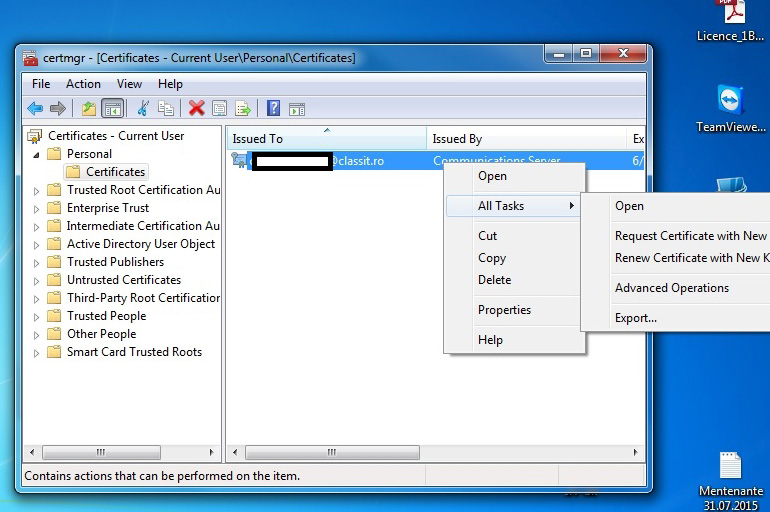
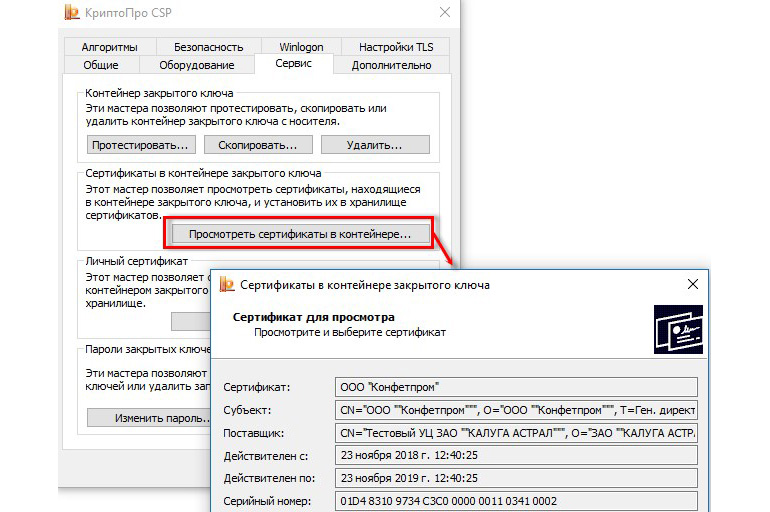
.jpg)
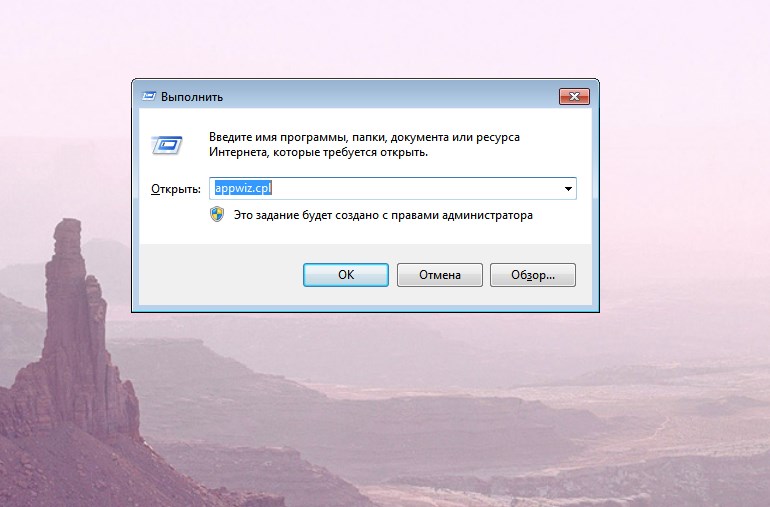
.jpg)